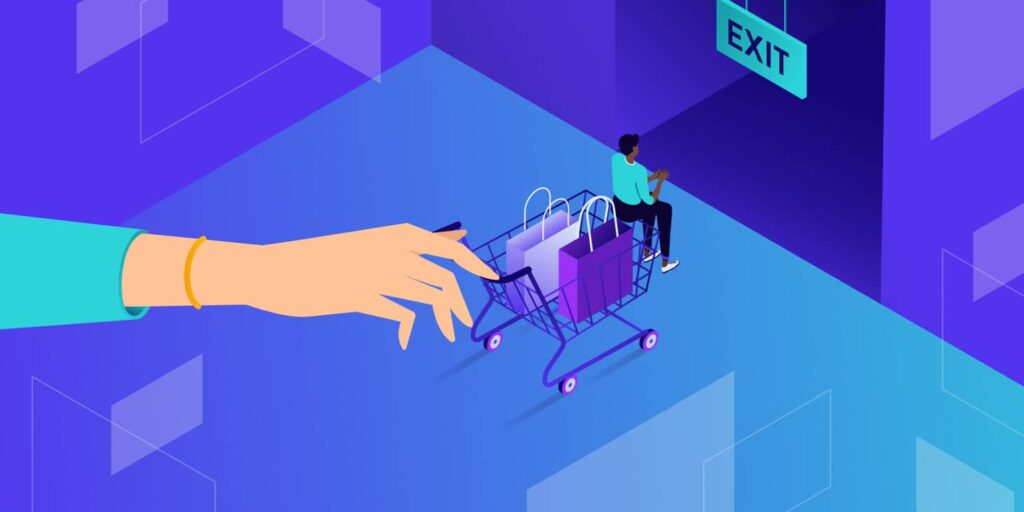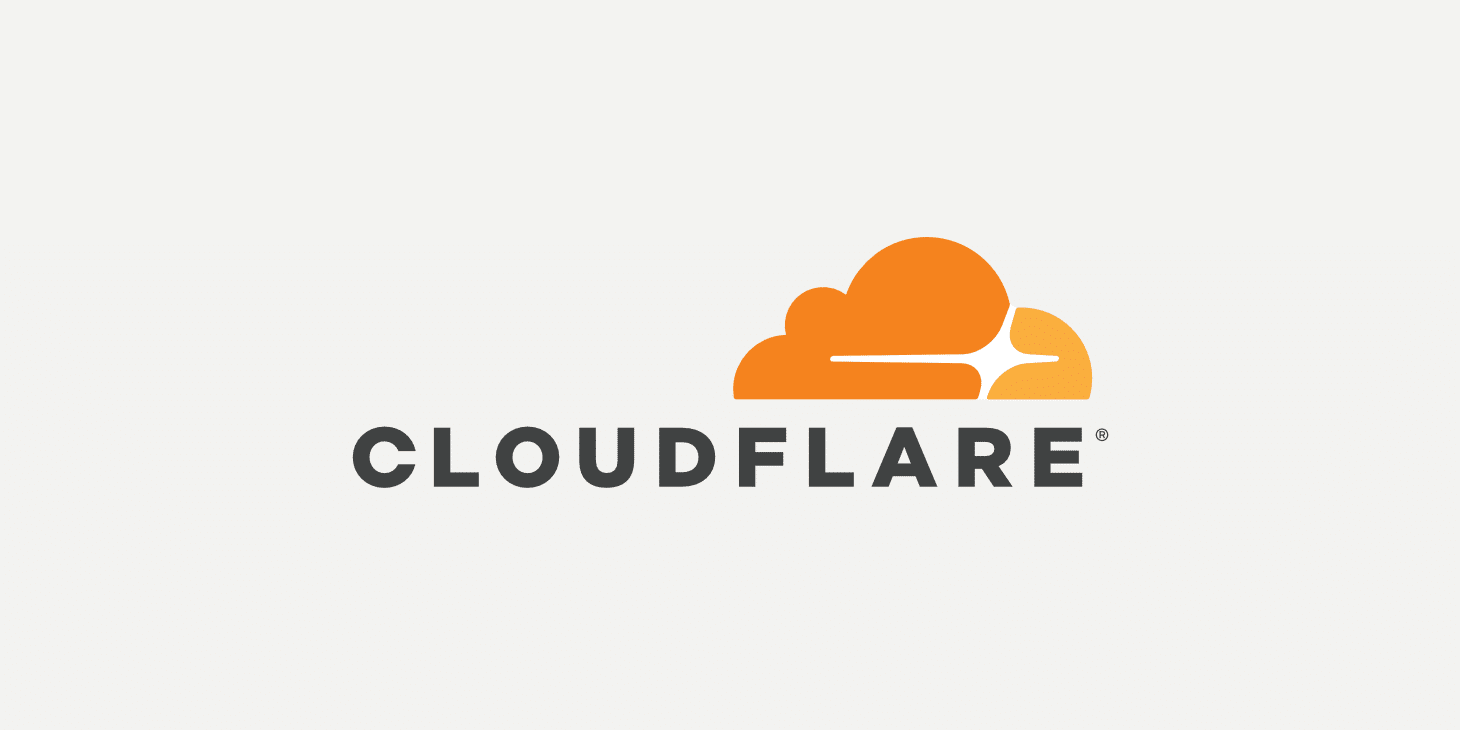Shopify es una plataforma de comercio electrónico muy popular. Sin embargo, algunos problemas pueden hacerla menos útil o atractiva para los propietarios de sitios. Si estás considerando cambiar a WooCommerce o a otra solución, necesitarás saber cómo cancelar Shopify.
La buena noticia es que eliminar una cuenta de Shopify es relativamente sencillo. Puedes seguir instrucciones fáciles para pausar tu suscripción, desactivar tu cuenta y eliminar tu tienda por completo. Incluso puedes hacer una copia de seguridad de tu tienda y migrarla a otro sitio con el menor tiempo de inactividad e interrupción posible.
En este post, hablaremos de algunas razones por las que puedes querer cancelar Shopify. Luego explicaremos cómo puedes pausar tu suscripción y te guiaremos a través de los pasos para cancelar y eliminar tu cuenta de Shopify. Terminaremos con algunas preguntas frecuentes (FAQs). ¡Vamos a empezar!
Inconvenientes de Shopify (Por Qué Podrías Querer Cancelar)
Hay algunos motivos por los que podrías considerar cancelar tu suscripción a Shopify. Una de las desventajas más significativas de usar Shopify es que carece de opciones de personalización. Esto puede ser frustrante para los propietarios de tiendas que quieren tener más control sobre la apariencia y funcionalidad de su sitio.
Aunque Shopify proporciona algunas plantillas y temas para diseñar tu tienda, estas opciones son bastante limitadas. No hay muchas formas de modificarlas o de crear un aspecto completamente personalizado.
Otro de los inconvenientes de utilizar Shopify son sus elevadas comisiones por transacción. A los comerciantes de Shopify se les cobra un pequeño porcentaje de cada transacción, además de las tasas de procesamiento de pagos.
En otras palabras, si vendes un producto por 100 dólares, sólo llegarán a tu bolsillo unos 97 dólares, sin incluir los gastos adicionales como el envío o los impuestos.
Shopify también tiene opciones de pago bastante limitadas en comparación con otras plataformas de comercio electrónico. Aunque admite métodos de pago populares como PayPal y tarjetas de crédito, no ofrece tantas opciones alternativas como WooCommerce. Estas limitaciones pueden ser problemáticas para los propietarios de tiendas que quieran ofrecer a sus clientes una gama más amplia de opciones de pago.
Además, como Shopify es una plataforma alojada, puede ser difícil migrar tu tienda a otra plataforma. Todos los datos de tu tienda se almacenan en los servidores de Shopify, por lo que tendrías que exportarlos e importarlos a tu nueva plataforma, algo que trataremos en este post.
En general, si utilizas WooCommerce y un alojamiento gestionado de WordPress, tendrás más control sobre los datos (y el diseño) de tu sitio.
Cómo Pausar Tu Suscripción a Shopify
Cuando cancelas Shopify, eliminas tu tienda de la plataforma por completo. Sin embargo, otra opción es pausar tu suscripción.
El modo Pausa y Construcción es ideal para cuando quieras hacer cambios en tu tienda, como añadir nuevos productos. Con este plan, tus clientes pueden acceder a tu tienda, pero no podrán comprar nada. Se te cobrará una cuota de suscripción reducida de 9$ durante este periodo.
Para poner en pausa tu cuenta de Shopify, entra en la administración de tu tienda y selecciona la opción Configuración en la esquina inferior izquierda de la pantalla, seguida de Plan. Haz clic en Pausar o desactivar la tienda, y luego elige la opción Pausar y construir.
Se te pedirá que aceptes las condiciones. Selecciona Cambiar a Pausa y construir para continuar. Finalmente, puedes hacer clic en el botón Confirmar cambios para completar el proceso.
Cómo cancelar tu suscripción a Shopify (en 4 pasos)
Ahora que hemos visto por qué quieres cancelar Shopify, veamos cómo hacerlo en cuatro sencillos pasos.
Ten en cuenta que cuando cancelas Shopify y cierras tu tienda, no podrás reabrirla si cambias de opinión en el futuro. Por lo tanto, te recomendamos que pongas en pausa tu suscripción hasta que estés absolutamente seguro de que has terminado con la plataforma de Shopify.
Paso 1: Prepara Tu Cuenta
Antes de cancelar Shopify, hay algunas cosas que debes hacer. En primer lugar, tendrás que resolver los saldos o cargos pendientes que debas en tu cuenta. Cuando cancelas tu suscripción durante un ciclo de facturación, Shopify te enviará por correo electrónico una factura final para que la liquides.
También es una buena idea hacer una copia de seguridad y exportar los datos de tu sitio. Shopify conserva tus datos durante dos años después de la cancelación. Sin embargo, si quieres acceder a ellos después de cerrar tu tienda, tendrás que comprar un nuevo plan. Por lo tanto, es importante exportar los datos de tu tienda antes de cancelar Shopify.
Puedes exportar los datos de tus productos de Shopify en formato CSV. Este archivo incluirá tus títulos, slugs, etiquetas, etc. Para hacerlo, navega a tu cuenta de Shopify y selecciona Productos > Todos los productos.
Puedes seleccionar todos tus productos, y luego pulsar el botón Exportar en la parte superior de la pantalla:
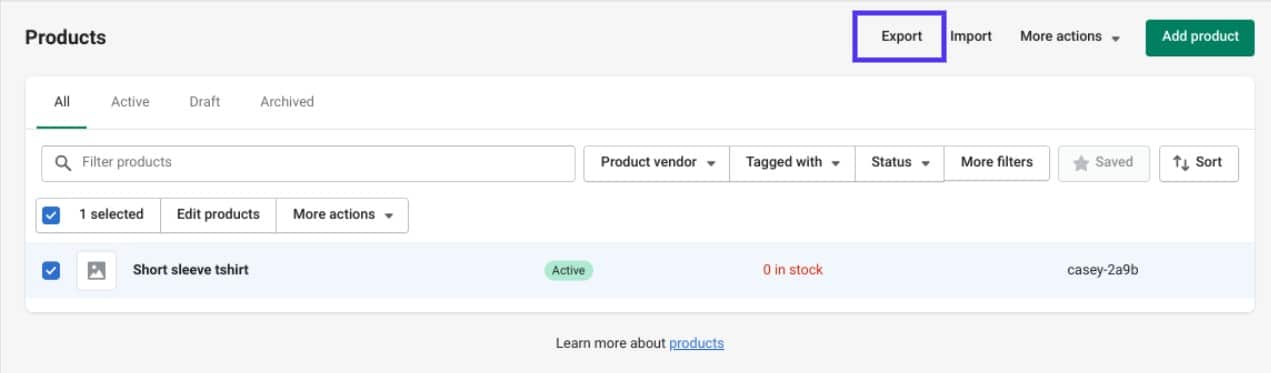
A continuación, en la ventana emergente que aparece, selecciona Todos los productos y el formato de archivo que prefieras. Cuando hayas terminado, elige Exportar productos:
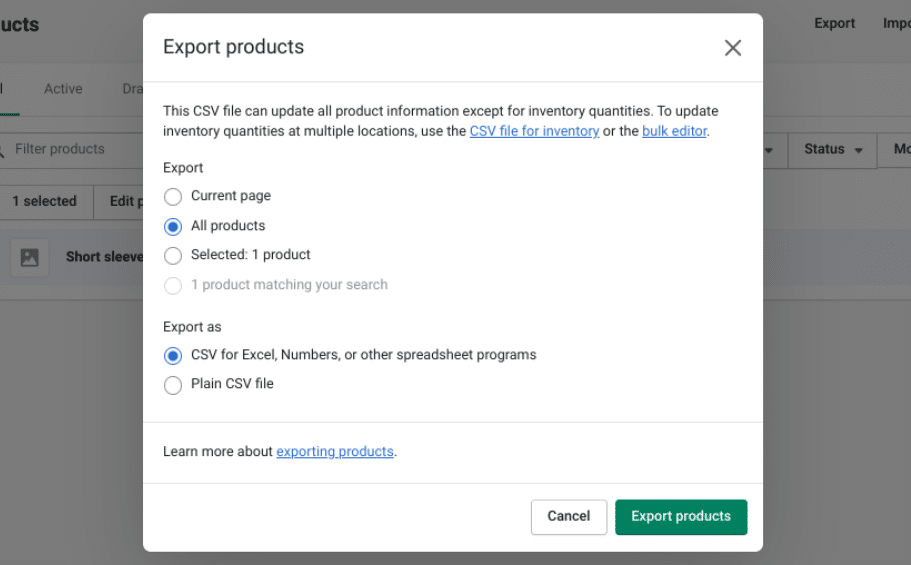
En este momento tu archivo CSV se enviará al correo electrónico asociado a tu cuenta de Shopify.
Paso 2: Desinstalar Aplicaciones
Algunas aplicaciones pueden seguir cobrándote incluso después de cerrar tu tienda. Por lo tanto, es esencial desconectar y desinstalar cualquier servicio o aplicación de terceros de la tienda de aplicaciones de Shopify.
Para ello, navega a Apps desde el panel de tu cuenta de Shopify. Aquí, puedes ver todas las aplicaciones actualmente instaladas en tu sitio:
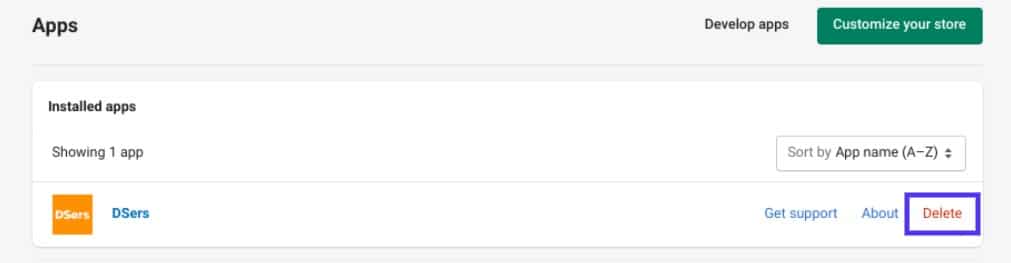
Ve a cada uno de ellos y selecciona Eliminar. Asegúrate de comprobar cualquier aplicación que tenga cargos recurrentes.
Paso 3: Transferir Tu Dominio Personalizado
Shopify no renovará automáticamente tu nombre de dominio después de cancelar tu cuenta. Si has comprado un nombre de dominio personalizado, es probable que quieras trasladarlo a otro registrador. De lo contrario, te arriesgas a perderlo.
En tu panel de administración de Shopify, puedes acceder a los ajustes del Sistema de Nombres de Dominio (DNS), incluyendo tus registros TXT, MX y CNAME. Es importante tener en cuenta que sólo puedes transferir un dominio de Shopify 60 días después de haberlo comprado.
El proceso para transferir tu dominio dependerá de cómo lo hayas obtenido. Si conectaste un dominio de terceros a Shopify, puedes simplemente eliminar el dominio de la lista de dominios de Shopify (Configuración > Dominios) seleccionando Eliminar junto a él:
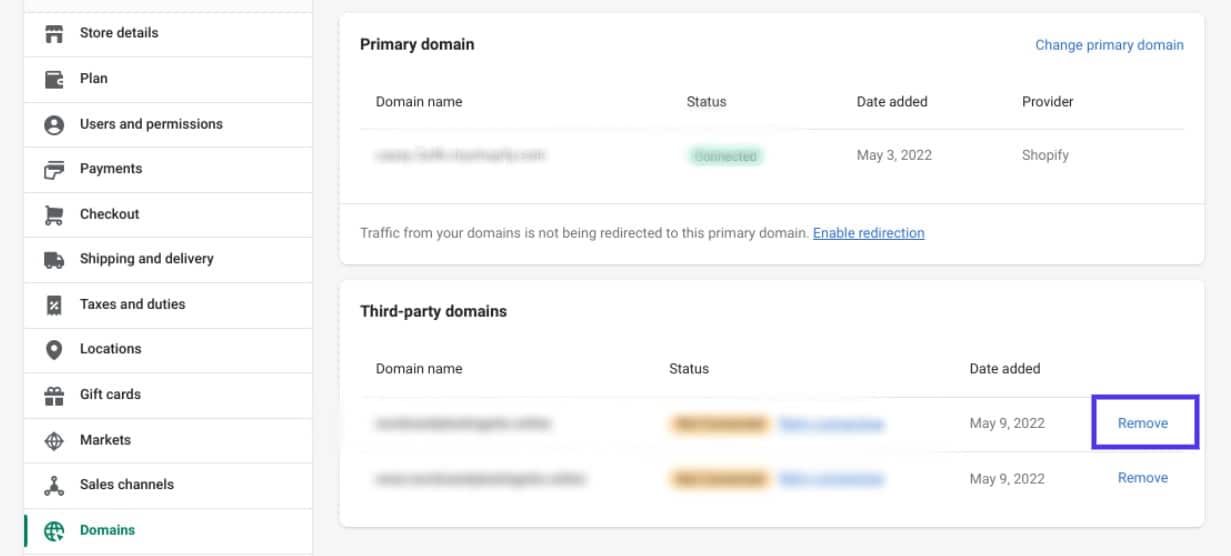
A continuación, puedes actualizar la configuración de los DNS con tu nuevo proveedor de alojamiento. Por otro lado, si has comprado tu dominio en Shopify, tendrás que transferir su gestión a otra plataforma de alojamiento o registrador.
Paso 4: Cierra Tu Tienda a Través de los Ajustes de Shopify
Cuando hayas iniciado sesión en tu cuenta de Shopify, ve a Configuración > Plan. En la parte inferior de la pantalla, bajo los detalles de tu plan, selecciona el botón Desactivar tienda:
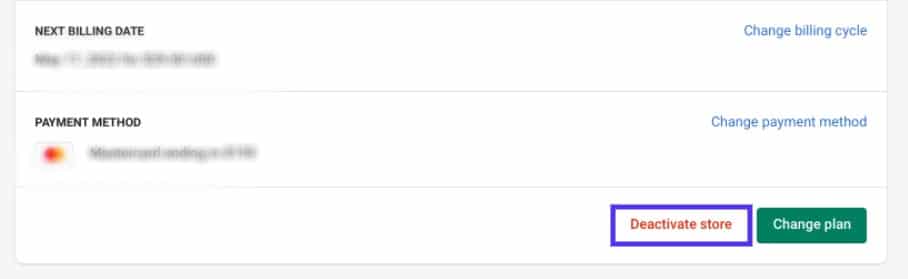
A continuación, se te pedirá que des una razón para desactivar tu cuenta de Shopify. Es posible que Shopify te haga más preguntas en función del motivo que selecciones.
Después de elegir un motivo, haz clic en el botón Continuar. A continuación, se te pedirá que vuelvas a introducir tu contraseña:
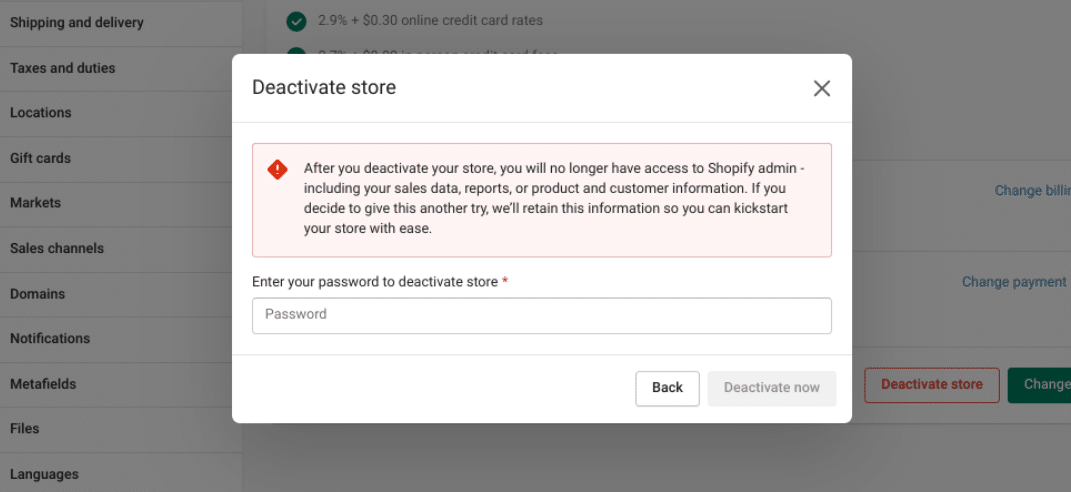
Una vez que hayas introducido tu contraseña, selecciona Desactivar ahora. Si todo va bien deberías ser redirigido a una página que confirme que tu tienda ya está desactivada:
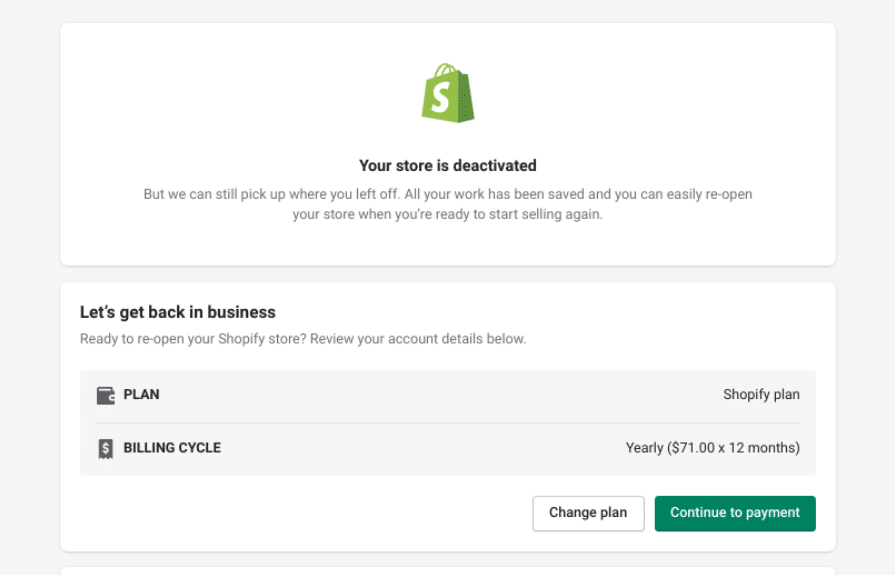
En el menú desplegable Ver tus facturas anteriores, puedes encontrar información sobre tus pagos anteriores. También puedes descargar estos registros.
Preguntas Frecuentes Sobre la Cancelación de Shopify
Llegados a este punto, deberías tener una sólida comprensión de cómo cancelar Shopify y de los pasos que conlleva. Sin embargo, ¡respondamos a algunas preguntas frecuentes para atar cualquier cabo suelto!
¿Puedo Obtener un Reembolso por Mi Suscripción a Shopify?
Shopify ofrece una prueba gratuita de 14 días que puedes utilizar sin proporcionar ninguna información de la tarjeta de crédito. Puedes cancelar esta prueba en cualquier momento. Sin embargo, Shopify no suele ofrecer reembolsos a los clientes que cierran sus tiendas.
Sin embargo, puede haber casos especiales en los que Shopify esté dispuesto a hacer excepciones a su política de no reembolso. Tu mejor opción es ponerte en contacto con el equipo de soporte para discutir tus opciones y argumentar tus razones para un reembolso.
¿Qué Ocurre Cuando Cancelas una Suscripción de Shopify?
Cuando cancelas una suscripción a Shopify, pierdes el acceso a tu área de administración y a tu tienda. Para volver a entrar y recuperar el acceso, tendrás que seleccionar un nuevo plan y proporcionar los datos de tu tarjeta de crédito. Tampoco podrás crear una nueva tienda de Shopify con el mismo nombre de dominio que usaste en el pasado.
¿Puedo Migrar de Shopify a WooCommerce?
Afortunadamente, puedes migrar fácilmente de Shopify a WooCommerce. Sin embargo, para hacerlo, primero tendrás que comprar el alojamiento de WordPress. En Kinsta, ofrecemos planes de alojamiento de WordPress que pueden ayudarte a ahorrar tiempo y dinero.
También tendrás que transferir tu dominio personalizado (o registrar uno nuevo para tu nuevo sitio de WooCommerce). Por último, puedes exportar los datos de tus productos de Shopify e importarlos a tu tienda de WooCommerce.
¿Cómo Puedo Migrar de Shopify a WooCommerce?
Hay varios pasos para migrar de Shopify a WooCommerce. Después de comprar tu plan de alojamiento, tendrás que crear tu nueva instalación de WordPress.
Muchos proveedores, incluido Kinsta, ofrecen la instalación de WordPress con un solo clic. A continuación, podrás gestionar todos los aspectos de tu sitio desde tu panel de control de MyKinsta.
También tendrás que instalar el plugin WooCommerce. Ten en cuenta que tendrás que hacer una copia de seguridad de los datos de tus productos desde Shopify antes de cancelar tu cuenta.
Ahora ve a Herramientas > Importar en tu panel de control de WordPress. Busca la opción Productos de WooCommerce (CSV) y selecciona Ejecutar importador:
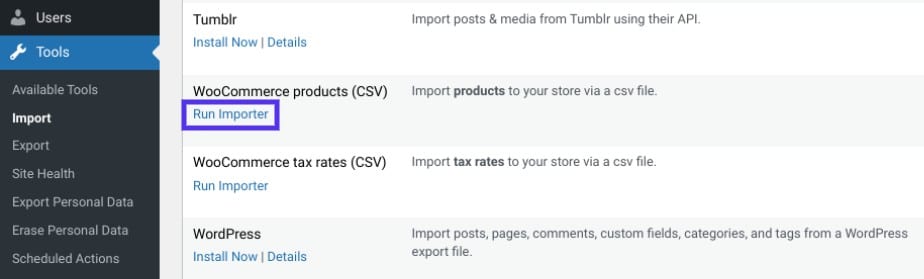
Después de subir el archivo CSV que has descargado de Shopify, puedes seguir las indicaciones del importador de WooCommerce para configurar tu tienda:
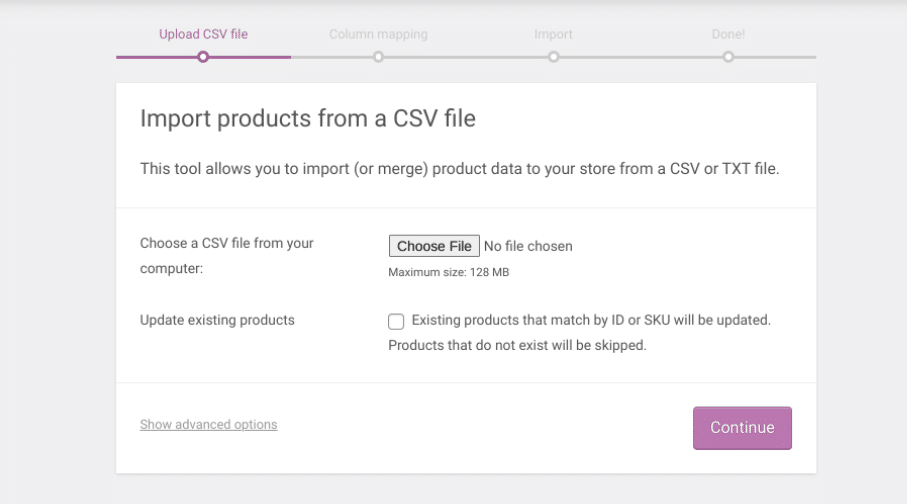
También hay unos cuantos plugins de migración de WordPress para facilitar este proceso, incluyendo herramientas para redes multisitio.
También recomendamos instalar una herramienta como UpdraftPlus para hacer una copia de seguridad de tu sitio. Así podrás restaurar rápidamente los archivos de tu sitio si quieres volver a migrar en el futuro. También puedes acceder a una versión anterior de tu sitio web si algo va mal durante el proceso de transferencia y configuración.
¿Cuál es la Mejor Manera de Migrar Con Poco o Ningún Tiempo de Inactividad?
Si planeas migrar a WordPress desde Shopify, tendrás que elegir un proveedor de alojamiento fiable para minimizar el tiempo de inactividad. En Kinsta, ofrecemos servicios gratuitos de migración a WordPress para ayudar a garantizar una transición suave y sin problemas.
También ofrecemos Kinsta APM, nuestra herramienta de monitorización del rendimiento diseñada a medida que puede ayudarte a identificar cualquier problema relacionado con el rendimiento.
Resumen
Shopify es una solución de comercio electrónico popular y potente. Sin embargo, puede parecer limitada en cuanto a su personalización y flexibilidad. Si descubres que Shopify ya no se adapta a tus necesidades o quieres migrar a una alternativa de Shopify como WooCommerce, tendrás que cancelar tu cuenta y eliminar tu tienda.
En este post, te explicamos cómo desactivar una tienda de Shopify en cuatro pasos:
- Prepara tu cuenta haciendo una copia de seguridad de los datos de tus productos y tiendas.
- Desinstala las aplicaciones de tu cuenta de Shopify.
- Transfiere tu dominio personalizado (si procede).
- Cierra tu tienda a través de la configuración de Shopify.
Si estás pensando en trasladar tu tienda online a WordPress, necesitarás un proveedor de alojamiento que pueda gestionar tu tráfico. En Kinsta, ofrecemos planes de alojamiento gestionado para WordPress que se adaptan a empresas de comercio electrónico de todos los tamaños. Además, ¡incluso podemos ayudarte a migrar tus datos!